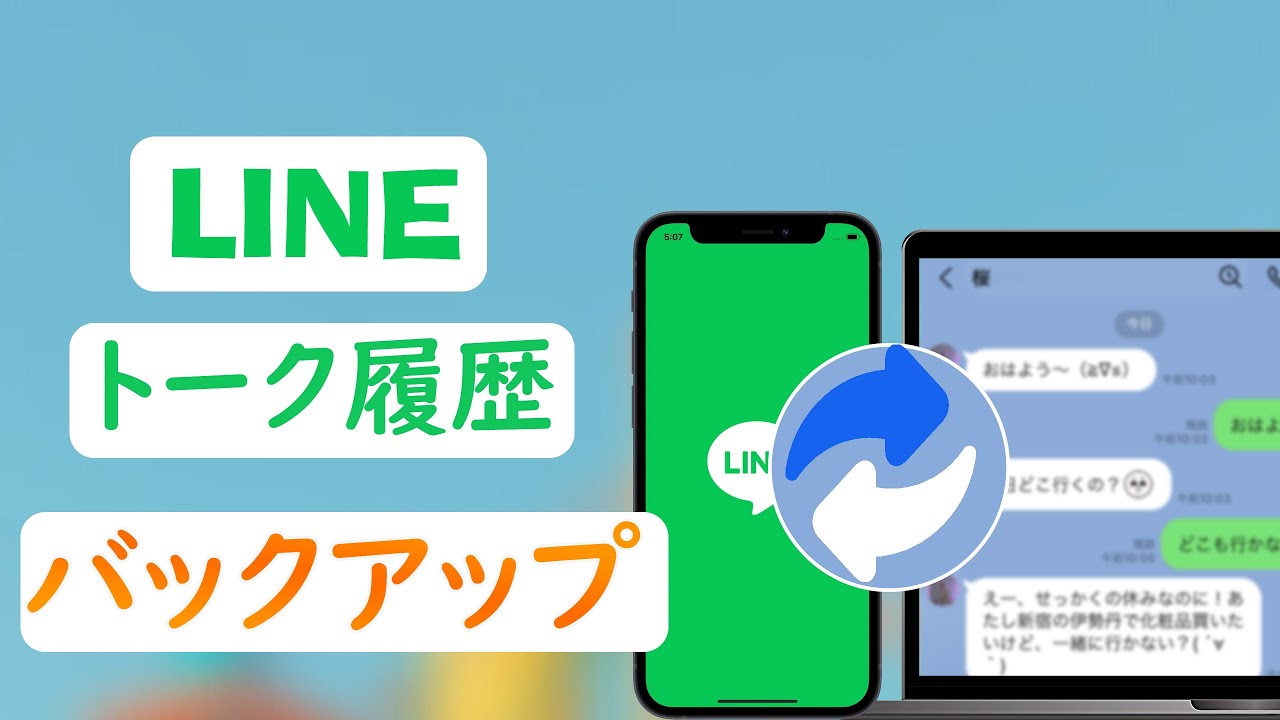「LINEのスタンプが増えすぎると逆に自分の良く使いたいスタンプが見つからない」、「使っていないLINEのスタンプを削除したい」などスタンプに関する悩みを持っている貴方のために今の記事を準備しました。

ここではLINEのスタンプの消し方や使わないLINEスタンプの整理方法をご紹介したうえ、さらにLINEスタンプを一括でPCにバックアップする裏ワザを公開します。
LINEスタンプを完全削除する方法
使用しないLINEスタンプや元から使わないスタンプは、邪魔なので完全削除したい場合もあるでしょう。まず、友達登録で得られる期限付きのLINEのスタンプは期限切れで削除されるので問題ありません。
期限なしのものや期限がまだ過ぎていないものはLINEスタンプは設定画面のマイスタンプ編集で削除が可能ですが、マイスタンプの欄には残ってしまいます。マイスタンプの欄にあるLINEのスタンプは完全に削除することはできません。
具体的な削除する方法:
ステップ1:LINEを起動して、「設定」を開き、「スタンプ」をタップします。
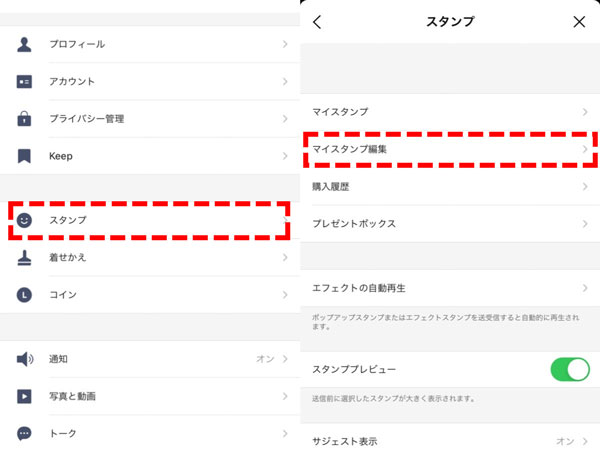
ステップ2:スタンプ画面で「マイスタンプ編集」をタップします。
ステップ3:削除したいスタンプの左側にある「-」のアイコンをタップして、「削除」をタップすると完成です。
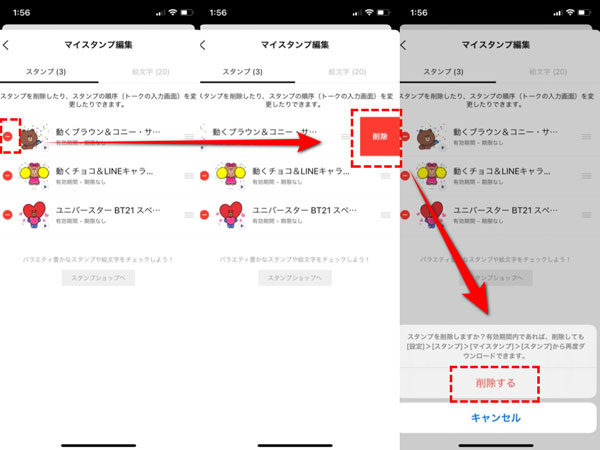
こうすると、簡単に削除したいLINEスタンプを消します。
LINEスタンプを整理する方法
マイスタンプにあるLINEのスタンプを消すことはできないのですが、リストの整理は可能です。LINEスタンプはリストにあるスタンプ削除をしたい場合と、トークで送ったスタンプを削除したい場合の2種類があるので、それぞれ解説します。
2.1. 設定画面から整理する
一番操作しやいのはLINEの設定からLINEスタンプを整理できます。
ステップ1:LINEのホームタブを押すと上部に歯車のようなマーク(ギアマーク)がありますので、そこを押すと設定画面に映ります。
ステップ2:設定画面にあるスタンプを押し、マイスタンプ編集を押しましょう。
ステップ3:トーク画面に表示されるスタンプの順序を変えたい時は、三本線アイコンをドラッグしながら並び替えが可能です。

2.2. トークルーム内から整理する
自分が送ったスタンプを削除したい場合は、トークルームのスタンプを長押しし、削除か送信削除を選びましょう。削除は自分側の画面は削除されますが、相手の画面にあるLINEのスタンプの履歴は削除されません。
ただし24時間以内の場合は、送信取消を押すと双方の画面からスタンプを消すことができます。
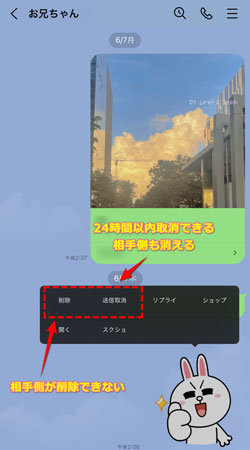
トーク内でも直接「マイスタンプ編集」に着くことができます。
ステップ1:トークルームを開き、スタンプ欄を開きます。
ステップ2:スタンプの右側にある歯車アイコンをタップすると、「マイスタンプ編集」に着きます。
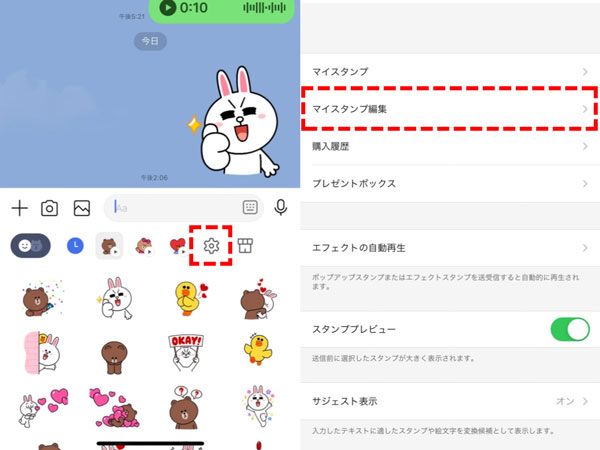
続いてはPart1のステップ3の通りで操作すれば、スタンプを削除することができます。
LINEスタンプの削除に関するFAQ
次にLINEスタンプの削除に関するよくあるFAQを見てみましょう。
1購入履歴及びプレゼント履歴が削除されませんか?
LINEのスタンプの購入の履歴を削除することはできません。また過去に友達からLINEのスタンプをプレゼントされた履歴の削除もできません。
2LINEスタンプを一度買うと返品できますか?
残念ですが、LINEスタンプは一度買うと返品はできません。もし本当に返品しなければならない理由がある場合は、一旦LINEのサポートセンターに問い合わせしてみましょう。
3機種変更したらLINEスタンプをまた復活できますか?
機種変更したら購入したLINEスタンプは一時的に削除されてしまいます。ただし再度マイスタンプにて再ダウンロードが可能ですので心配いりません。
【無料】LINEスタンプを一括PCにバックアップする裏ワザ
大好きなLINEスタンプをどうしても失いたくない時、無料で一括でコンピューターにバックアップし、管理できる裏ワザ今から紹介します。それは無制限で使える専門的なLINEデータをバックアップするソフト - iTransor for LINEというソフトを利用することです。バックアップリストで各時期のバックアップをいつでも復元できます。
今までクラウドを使うユーザーは多いと思いますが、容量制限がついているんので、空き容量が足りない場合、また毎月料金をかからなければならないです。そうしないと、バックアップまでもできないし、大事なLINEデータを失う恐れがあります。専門的なLINEデータをバックアップ・引き継ぎするソフトはこれら問題を完璧に解決できます。ほかにも「同OS・異OS間データ転送」「バックアップから復元」、「PCにエクスポート」などの人気機能が揃えています。
LINEスタンプをPCまでバックアップする方法:
ステップ1:LINEをバックアップするソフトをインストールして起動します。デバイスをPCに接続して、画面の左側にある「AndroidとiOSデバイスからLINEデータをバックアップ」を選択して、「スタート」をクリックします。

ステップ2:スタートをクリックすると、自動的にバックアップ開始するので、そのまましばらく待ってから「完了」をクリックすると完成です。

ステップ3:画面の左側にある「iTransorバックアップからLINEデータを表示&エクスポート」を選択して、PCにエクスポートしたいバックアップファイルを確認でき、選択的に欲しいデータのみエクスポートできます。

結論
LINEスタンプを削除する方法や並び替えなど、整理方法について解説しました。同時にLINEデータを定期的にバックアップする裏ワザを紹介しました。ここで強く専門的なLINEデータをバックアップするソフト - iTransor for LINEをお勧めします。これからのLINE生活をより便利に、悩みなしで使うよう、今すぐ試してみましょう!